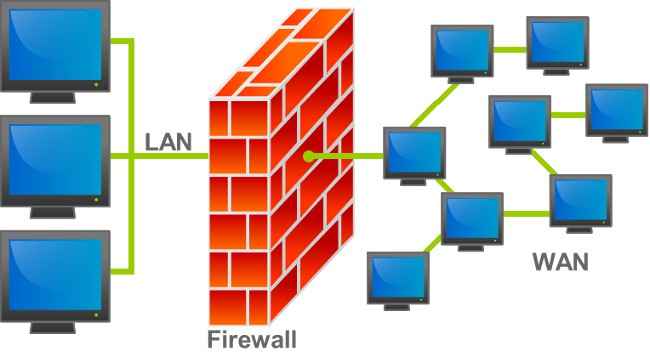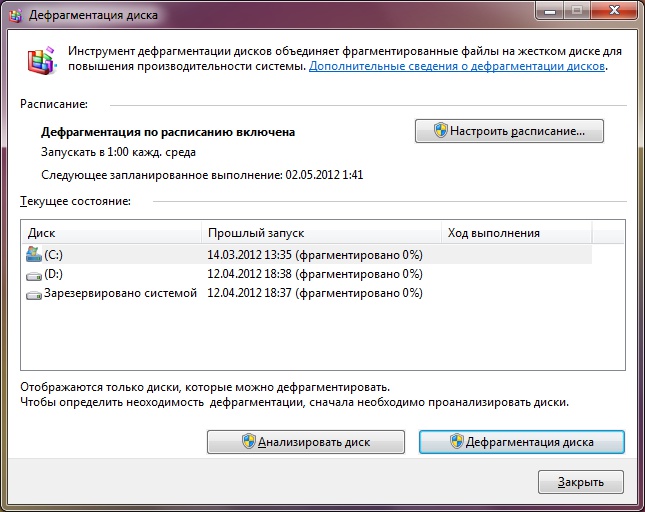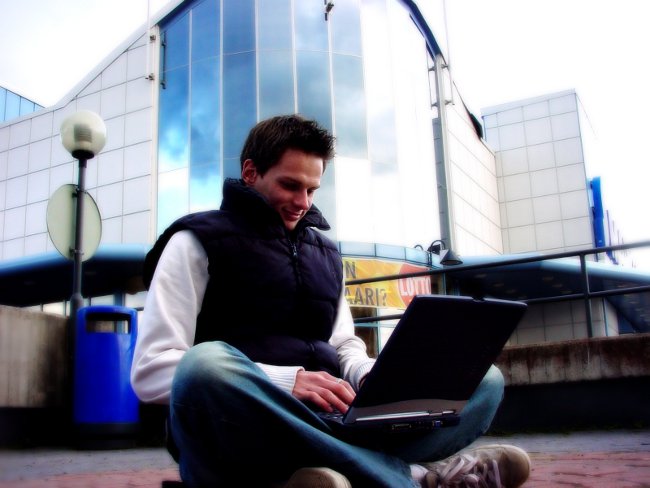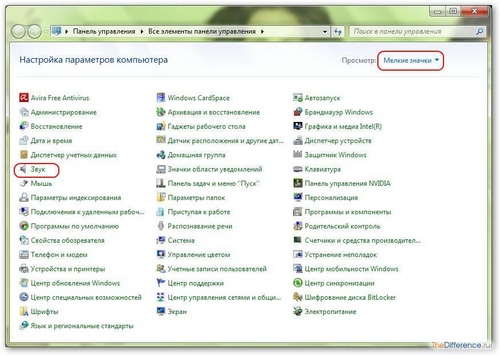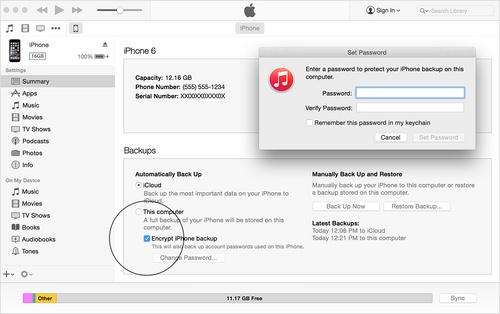Како конфигурирати мрежу између Виндовс 7 и Виндовс КСП

Подешавање мреже између Виндовс 7 и Виндовс КСП можеизазивају одређене потешкоће за кориснике. За несметано конфигурисање мреже, Земља Совјетов ће вам рећи како конфигурирати мрежу између Виндовс 7 и Виндовс КСП.
Најлакши начин за подешавање мреже између Виндовса7 и Виндовс КСП - купите рутер. Међутим, рутер ће коштати више од стандардног мрежног кабла, осим ако је потребно за брзо пребацивање датотека са једног рачунара на другу, ова опција неће радити. Због тога је у многим ситуацијама лакше конфигурисати мрежу независно између Виндовс 7 и Виндовс КСП.
Да бисте конфигурисали мрежу, биће вам потребан мрежни кабл(сукани пар, патцх кабел). Како преклопити уплетени пар, већ смо рекли у материјалу "Како конфигурирати мрежу између два рачунара?". Упркос чињеници да многе савремене мрежне картице препознају директну везу и могу да изврше аутоматско подешавање, боље је компресовати кабл са цроссовером. Подешавање мреже између Виндовс 7 и Виндовс КСП почиње подешавањем везе на рачунару са инсталираним Виндовс КСП-ом. Да бисте то урадили, урадите следеће кораке:
Кликните десним тастером миша на икону Ми Цомпутер на радној површини и изаберите мени Пропертиес из менија пречице.
Кликните на картицу Цомпутер Наме (Име рачунара) - тамо можете видети име рачунара и име радне групе (подразумевано - радна група).
Ако желите да промените име рачунара или радне групе, кликните на дугме Промени. Пожељно је да име компјутера буде написано на латиници и не садржи никакве размаке.
Кликните десним тастером миша на икону мрежеи изаберите Пропертиес. Морате одабрати мрежну везу (подразумевано, његово име је Локална веза). Када кликнете десним тастером миша на пречицу за мрежни везу, изаберите ставку Својства.
У дијалогу који се отвори, изаберитеИнтернет протокол (ТЦП / ИП), а затим кликните на дугме Својства. У прозору својстава, морате унети ИП адресу (на пример, 192.168.1.1.) И маска подмреже 255.255.255.0. Не заборавите да сачувате промене кликом на дугме ОК.
Изаберите фасцикле које желите да "поделите"(учините га доступним за рачунар помоћу оперативног система Виндовс 7). Да бисте то урадили, кликните десним тастером миша на жељену фасциклу и изаберите ставку Пропертиес из менија пречице. У дијалогу одаберите картицу Приступ, а у њој одаберите Подели овај фолдер. Такође, ниво приступа је конфигурисан - промјенити или читати само податке.
Сада идите на подешавање мрежне везе на рачунару под Виндовсом 7.
Идите на контролну таблу (Старт - Цонтрол Панел). Потребан вам је систем и сигурносна ставка, ау њему је и ставка система. Овде можете видети име рачунара, име радне групе и име домена.
Да бисте променили име радне групе или рачунара,кликните на везу Промена подешавања (она је на десној страни). Боље је да се имена радних група у два рачунара подударају, а имена самих рачунара нису.
Вратите се на контролну таблу и изаберитеМрежа и Интернет, ау њој - Центар за мрежу и дељење. У бочној траци изаберите Цханге сеттингс сеттингс, изаберите је. Требало би да садржи пречицу звану Лоцал Ареа Цоннецтион. Ако је сива и потписана, кликните десним тастером миша и изаберите Укључи. Затим, у пречици менија пречице, кликните на Својства. У дијалошком оквиру одаберите Интернет Протоцол верзију 4 (ТЦП / ИПв4), поново кликните дугме Пропертиес. Унесите ИП адресу (192.168.1.2.) И подмрежну маску (255.255.255.0), сачувајте промене.
Вратите се у Центар за мрежу и дељењеприступ, у доњем левом углу постаће линк - Хомегроуп, кликните на њега. У прозору који се појави, кликните на везу Шта је локација на мрежи?. У прозору подешавања мрежне локације, потребно је да изаберете мрежну локацију неидентификоване мреже - одаберите Хоме нетворк. Затим ће се појавити прозор за подешавање дељења фолдера - можете прескочити овај корак тако што ћете уклонити све ставке за потврду и кликнути на дугме Следеће. Не морате да конфигуришете лозинку за кућну групу, само кликните на дугме Заврши.
Опет, идите у Управљање мрежом и заједнички контролни центар.Приступ од врха у левој колони, кликните на дугме поставке напредне дељења Цханге. Тренутни профил бити кући или канцеларији. У овом профилу, пронађите последњу тачку (Везе кући група), подесите прекидач на коришћење корисничких налога и лозинки за повезивање са другим рачунарима, сачувајте промене, одјавите и поново пријавите (Старт - Схутдовн - Изађи из система).
Да би коначно конфигурисали мрежу измеђуВиндовс КСП и Виндовс 7, идите у истраживач и делите фасцикле на рачунару помоћу оперативног система Виндовс 7. Да бисте то урадили, кликните десним тастером миша на фасциклу, изаберите ставку Контекст мени, Дељење, у њему - Специфични корисници. Овде изаберете Виндовс 7 налоге, помоћу којих се можете повезати на рачунар са Виндовс КСП-ом. Кликните на дугме Дели.
Готово! Узмите у обзир само две нијансе:
Од повезивања рачунара до рачунараатипичан за Виндовс 7, након рестартовања ОС може аутократски мењати профил на јавној мрежи. Да бисте је поново променили у кућну мрежу, поновите корак 4 инструкције.
Да бисте приступили од оперативног система Виндовс КСП до Виндовс 7, користите Виндовс 7 кориснички рачун и лозинку за ауторизацију и обрнуто. Рачуни морају имати лозинку.